Como alterar o nome do dispositivo do seu Chromecast

Ao configurar um novo Chromecast pela primeira vez, você tem a opção de atribuir um nome a ele. É assim que o Chromecast se identifica na rede e para transmitir dispositivos, que é como você sabe para qual unidade você está transmitindo. Mas se o seu Chromecast começou como "Chromecast da sala de estar" e você o transferiu para outra sala, só faz sentido alterar o nome dele. É um processo rápido e fácil - eis como fazê-lo.
RELACIONADOS: Como configurar seu novo Chromecast
Você já deve ter o aplicativo Google Home instalado, já que é necessário configurar um Chromecast no primeiro lugar, e o processo de renomeação é idêntico no iOS e no Android. Estou usando um dispositivo Android, mas as etapas são exatamente as mesmas no iPhone ou no iPad - os menus podem parecer um pouco diferentes, mas é só isso.
A primeira coisa que você precisa fazer é abrir o Google Home app e passe para a guia "Dispositivos". Uma vez lá, role para baixo até encontrar o Chromecast que deseja renomear. Se você tiver apenas um, será fácil.
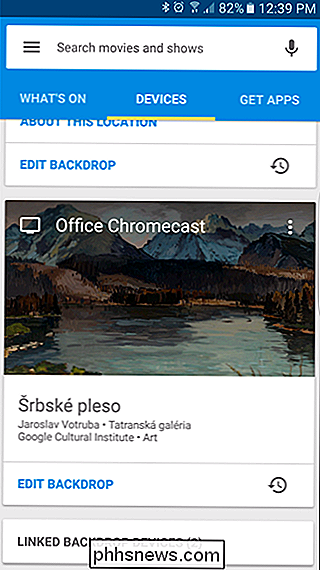
Toque no menu flutuante de três botões no canto superior direito do cartão do Chromecast e escolha " Configurações do dispositivo. ”
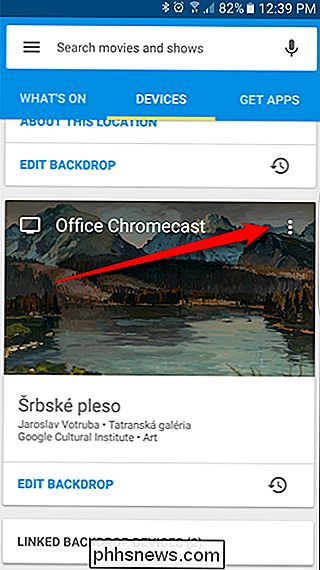
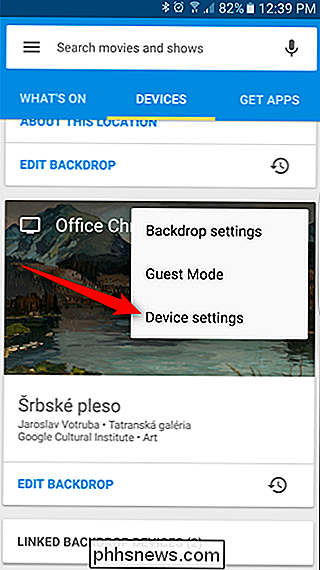
A primeira opção deste menu deve ser" Nome ", com o nome do seu Chromecast diretamente abaixo dele. Toque sobre isso.
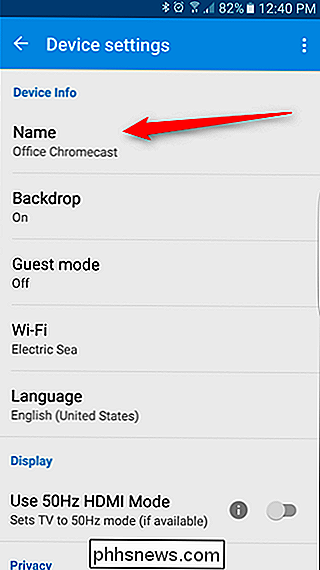
Isto irá abrir uma caixa de diálogo onde você pode inserir o novo nome. Vá em frente e digite o que você quer que o novo nome esteja aqui. Quando terminar, toque em "OK".
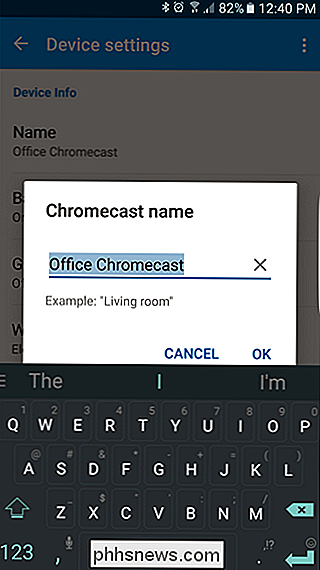
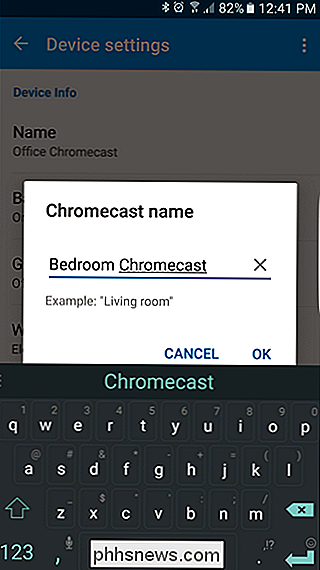
O nome mudará instantaneamente e aparecerá em todos os dispositivos disponíveis. É isso aí, você está acabado. Eu lhe disse que era fácil.
Como é uma tecnologia tão acessível, não é incomum que muitos usuários tenham vários Chromecasts. E embora seja fácil mudar o nome do Chromecast, este é um recurso importante para conhecer em um ambiente com vários Chromecast.

Como excluir sua conta do Gmail ou do Google
Talvez você não tenha usado o Gmail por anos. Talvez você queira tomar uma posição contra o Google em geral. Talvez você não tenha certeza de porque criou uma conta do Google em primeiro lugar. Seja qual for o motivo, o Google torna surpreendentemente fácil excluir sua conta. Primeiro: faça o download dos seus e-mails do Google e outros dados Depois de excluir sua conta, ela desapareceu completamente e isso inclui todas as informações que você ve armazenado nos serviços do Google.

Como limitar a largura de banda de qualquer aplicativo no Windows
Você pode restringir a velocidade de download do Windows Update no Windows 10. Alguns aplicativos também permitem limitar sua largura de banda. Mas, para aplicativos que não possuem esse recurso, você precisará de softwares de terceiros. A limitação da largura de banda pode ser útil em diferentes circunstâncias.



